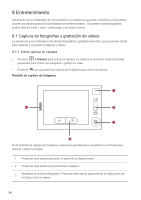Huawei M860 User Guide - Page 102
Utilización de la Galería
 |
View all Huawei M860 manuals
Add to My Manuals
Save this manual to your list of manuals |
Page 102 highlights
8.1.5 Visualización de videos 1. Después de grabar un video, aparecerá una miniatura del video que acaba de grabar en la esquina superior derecha de la pantalla de Captura. Presione la miniatura para visualizarla. 2. Presione el botón de la pantalla para realizar cualquiera de las siguientes acciones: • Presionar ELIMINAR para eliminar el video. • Presionar COMPARTIR para enviar el video en un mensaje o publicarlo en línea. • Presionar REPRODUCIR para reproducir el video. En la pantalla de reproducción de video, presione los controles para adelantar, retroceder, reproducir o pausar el video. Presione MENU para ver los detalles del video. 3. Si desea visualizar más videos, presione la pantalla y luego presione o . 8.2 Utilización de la Galería La aplicación Galería puede buscar automáticamente imágenes y videos almacenados en el teléfono móvil y en la tarjeta microSD. Utilice Galería para ordenar las fotografías y los videos en carpetas, para ver y editar las imágenes, para ver los videos y para configurar una imagen como papel tapiz o como la foto de un contacto. 8.2.1 Cómo acceder a la Galería Presione > Galería para activar el visor. La aplicación Galería organiza las fotografías y los videos por categorías según la ubicación de almacenamiento y guarda dichos archivos en carpetas. Presione una carpeta para visualizar las fotografías o los videos que contiene. Presione MENU para visualizar el panel Galería. En el panel, se puede realizar lo siguiente: • Presionar Capturar imagen para activar la cámara y pasar al modo de captura de imágenes. • Presionar Capturar video para activar la cámara y pasar al modo de captura de video. • Presionar Configuración para ir a la pantalla de configuraciones de la Galería. Allí, puede configurar el tamaño de las imágenes, organizarlas, reproducirlas en una presentación de diapositivas y especificar si desea que se solicite confirmación cada vez que se elimina una imagen. 8.2.2 Visualización de imágenes 1. En Galería, presione la carpeta que contiene las imágenes que desea ver. 2. Presione la imagen para verla en modo de pantalla completa. Cuando visualiza una imagen en modo de pantalla completa, deslice el dedo hacia la izquierda o derecha para visualizar la foto anterior o la siguiente. 3. Presione la pantalla. Se mostrará el panel del zoom. Puede acercar o alejar la imagen. ƾ Recomendación: El visor de imágenes soporta la función de rotación automática. 36